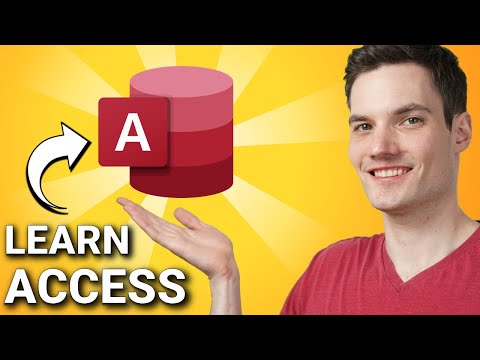Hierdie wikiHow sal u leer hoe u bladsybreuke in Excel met u rekenaar kan bestuur en aanpas. Die foon het nie hierdie funksie nie. Nadat u die sleep-en-laat-funksie in Excel geaktiveer het, kan u bladbreuke meestal horisontaal en vertikaal sleep en neersit om dit aan te pas of te verwyder.
Stappe
Metode 1 van 2: Blaaie op bewegende bladsye

Stap 1. Maak u sigblad in Excel oop of skep 'n nuwe lêer
U kan die gestoorde sigblad in Excel oopmaak deur te klik Lêer> Maak oop, of u kan met die rechtermuisknop op die lêer in u lêerverkenner klik.
U kan die bladsybreuke aanpas met enige Excel -tafelbladprogram. U kan nie 'n selfoon of tablet of die webweergawe gebruik nie

Stap 2. Gee 'n Voorskou -aansig van die bladsybreuk in
Om dit te doen, klik op die Beskou oortjie en kies Voorskou van bladsybreuk. Die aansig sal verander om die bladsye wat gedruk word, te wys. Leë selle wat nie gedruk sal word nie, sal nie vertoon word nie. U sien al die bladsye in blou.
Volle lyne dui handmatig bygevoegde bladsybreuke aan. Stippellyne dui bladsybreuke aan wat Excel outomaties bygevoeg het

Stap 3. Gaan na u bladbreuk
As u nog nie 'n bladsybreuk ingevoeg het nie, kan u meer lees oor die funksie in Hoe om 'n bladsybreuk in 'n Excel -werkblad in te voeg.
Om 'n bladsybreuk in te voeg, gaan na die plek in die blad waarin u die bladsybreuk wil invoeg, gaan dan na die blad "Bladuitleg" en klik op "Onderbrekings> Voeg bladbreuk in." U sal dan 'n dik lyn sien wat aandui waar die bladsybreuk is

Stap 4. Beweeg jou wyser oor die bladbreuk
Jou wyser sal verander na 'n tweesydige pyl om aan te dui dat jy die bladbreuk kan skuif.
U kan handmatige of outomaties bygevoegde bladsybreuke skuif

Stap 5. Sleep die bladbreuk na waar u dit wil hê
As die wyser na die tweesydige pyl verander, kan u die bladsybreuk sleep en laat val.
- U kan horisontale en vertikale bladsybreuke sleep en neerlê.
- As dit nie werk nie, kan u seker maak dat sleep-en-aflaai geaktiveer is. Om dit te doen, gaan na Lêer> Opsies. As u Excel 2007 gebruik, klik dan op die Microsoft Office -knoppie -ikoon (in die linker boonste hoek van die program) > Excel -opsies. Gaan na die kategorie "Gevorderd" en kies Aktiveer vulhandvatsel en sleep-en-sleep-sel klik dan Ok.
Metode 2 van 2: Bladsybreke uitvee

Stap 1. Maak u sigblad in Excel oop of skep 'n nuwe dokument
U kan die sigblad in Excel oopmaak deur te klik Lêer> Maak oop, of u kan met die rechtermuisknop op die lêer in u lêerverkenner klik.
U kan bladsynsonderbrekings met behulp van enige Excel -tafelbladprogram uitvee. U kan nie 'n selfoon of tablet of die webweergawe gebruik nie. Let daarop dat u nie outomatiese bladsybreuke (stippellyne) kan verwyder nie, maar u kan dit skuif en verander in handmatige bladsynsonderbrekings (soliede lyne).

Stap 2. Gee 'n Voorskou -aansig van die bladsybreuk in
Om dit te doen, klik op die Beskou oortjie en kies Voorskou van bladsybreuk. Die aansig sal verander om die bladsye wat gedruk word, te wys. Leë selle wat nie gedruk sal word nie, sal nie vertoon word nie. U sien al die bladsynmerke in blou.
- Gaan na die oortjie "Bekyk" en klik Voorskou van bladsybreuk. U sien al die bladsye in blou.
- Volle lyne dui handmatig bygevoegde bladsybreuke aan. Stippellyne dui bladsybreuke aan wat Excel outomaties bygevoeg het.

Stap 3. Navigeer na die kolom aan die regterkant (vertikale bladsybreuk) of onder (horisontaal) die bladsynommer
As u nog nie 'n bladsybreuk ingevoeg het nie, kan u meer lees oor die funksie in Hoe om 'n bladsybreuk in 'n Excel -werkblad in te voeg.
Om 'n bladsybreuk in te voeg, gaan na die plek in die blad waarin u die bladsybreuk wil invoeg, gaan dan na die blad "Bladuitleg" en klik op "Onderbrekings> Voeg bladbreuk in." U sal dan 'n dik lyn sien wat aandui waar die bladsybreuk is

Stap 4. Klik op die blad Bladuitleg
Dit is heel waarskynlik dat u dit op die wysigingslint bo u werkruimte sal vind.

Stap 5. Klik op Breaks
Hierdie ikoon lyk soos die breuk tussen twee gedrukte bladsye in die groep "Bladsyopstelling".

Stap 6. Klik op Verwyder bladsybreuk
Dit is gewoonlik die laaste opsie in die spyskaart. Die bladbreuk sal verwyder word.